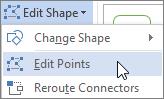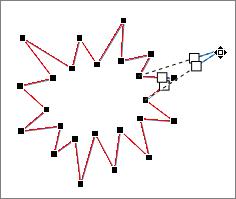Feu clic al grup Formes a la pestanya Insereix i seleccioneu la forma de forma lliure a la galeria Formes.
El cursor canvia a un punter en creu.
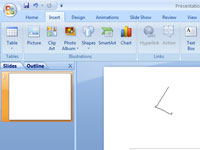
Feu clic a on voleu col·locar la primera cantonada de l'objecte.
Si manteniu premuda la tecla Maj mentre dibuixeu un polígon, els costats es restringiran a angles de 45 graus.
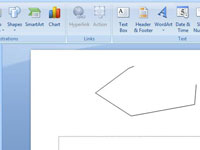
Feu clic on voleu col·locar la segona cantonada de l'objecte.
Seguiu fent clic allà on vulgueu col·locar una cantonada.
Feu clic on voleu col·locar la segona cantonada de l'objecte.
Seguiu fent clic allà on vulgueu col·locar una cantonada.
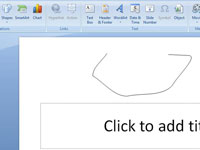
Manteniu premut el botó del ratolí quan feu clic a una cantonada i després arrossegueu per dibuixar la forma lliure. Quan arribeu al final del costat de forma lliure, deixeu anar el botó del ratolí.
Podeu tornar a fer clic per afegir més cantonades.
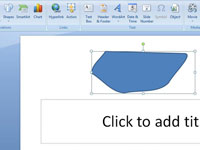
Feu clic a prop de la primera cantonada.
L'objecte assumeix la línia i el color de farciment de l'esquema de colors de la diapositiva.
Edita punts en una forma
Podeu editar els punts de la majoria de les formes. Per exemple, editeu punts quan necessiteu inclinar un triangle cap a la dreta.
Seleccioneu la forma que voleu editar.
A la pestanya Format de forma (o Format ), feu clic a Edita la forma  i, a continuació, feu clic a Edita punts .
i, a continuació, feu clic a Edita punts .
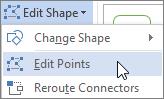
Arrossegueu un dels vèrtexs que perfilen la forma. Un vèrtex és el punt, indicat amb un punt negre, on acaba una corba o el punt on dos segments de línia es troben en una forma lliure.
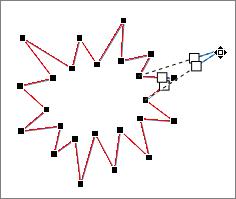
Treball amb punts d'edició
-
Per afegir un punt, feu clic al contorn de la forma mentre premeu Ctrl.
-
Per suprimir un punt, feu clic al punt mentre premeu Ctrl.
-
Perquè el punt es tracti com un punt suau, premeu Maj mentre arrossegueu qualsevol de les nanses connectades al punt. Quan deixeu d'arrossegar, el punt es canviarà a un punt suau. Un punt llis uneix dos segments de línia d'igual longitud.
-
Perquè el punt es tracti com un punt recte, premeu Ctrl mentre arrossegueu qualsevol de les nanses connectades al punt. Un cop deixeu d'arrossegar, el punt es canviarà a un punt recte. Un punt recte uneix dos segments de recta de longituds diferents.
-
Perquè el punt es tracti com un punt de cantonada, premeu Alt mentre arrossegueu qualsevol de les nanses connectades al punt. Un cop deixeu d'arrossegar, el punt es canviarà a un punt de cantonada. Un punt de cantonada uneix dos segments de línia amb un segment que surt en una direcció diferent.
-
Per cancel·lar el canvi als segments de punt i línia, premeu Esc abans de deixar anar el botó del ratolí.
-
Per obrir el mode d'edició de punts amb tecles de drecera, seleccioneu la forma i premeu Alt + JD, E, E.
Eliminar formes
-
Feu clic a la forma que voleu suprimir i, a continuació, premeu Suprimeix.
Si voleu suprimir diverses formes, seleccioneu la primera, manteniu premuda la tecla Ctrl mentre seleccioneu les altres formes i, a continuació, premeu Suprimeix.


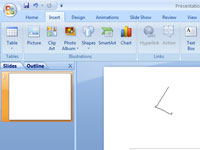
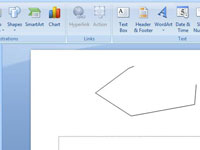
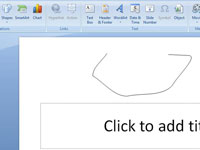
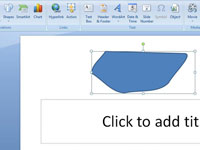
 i, a continuació, feu clic a Edita punts .
i, a continuació, feu clic a Edita punts .